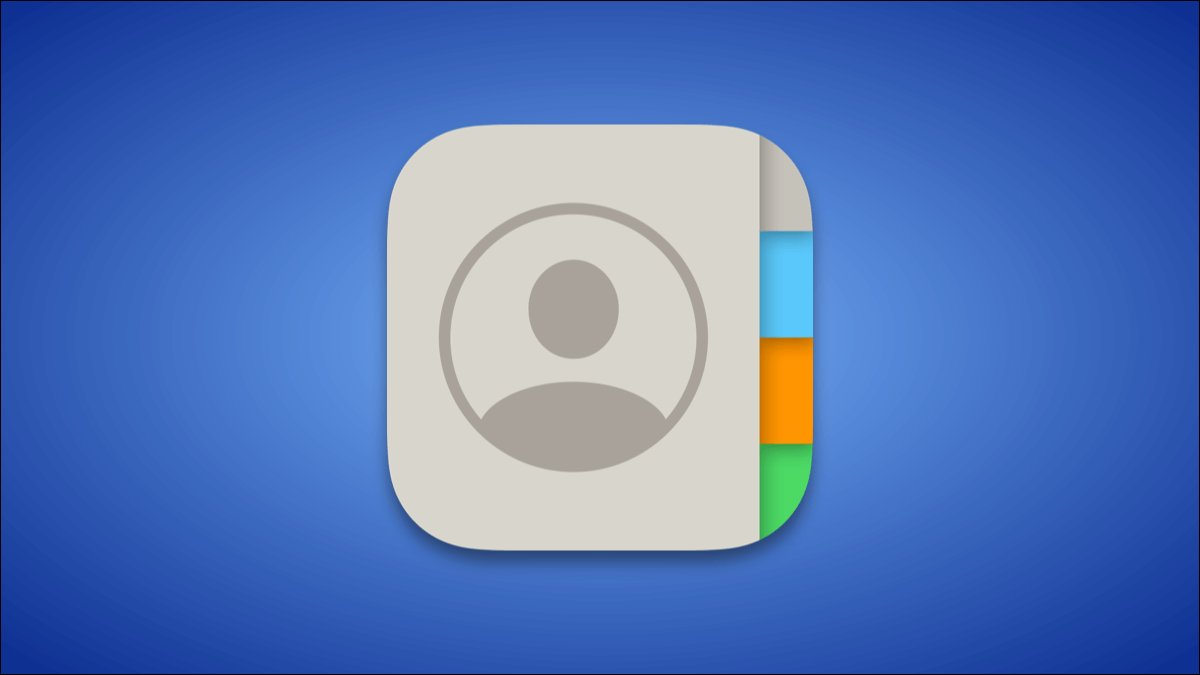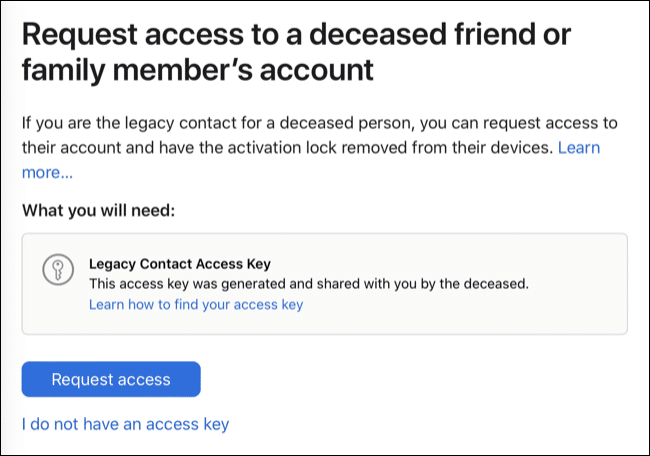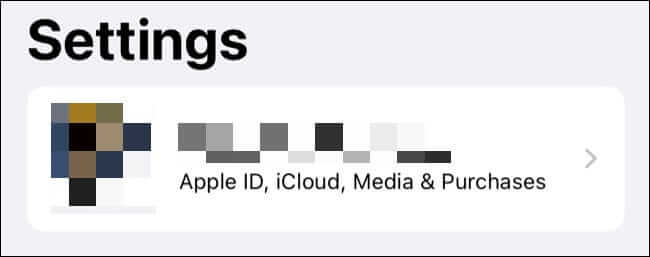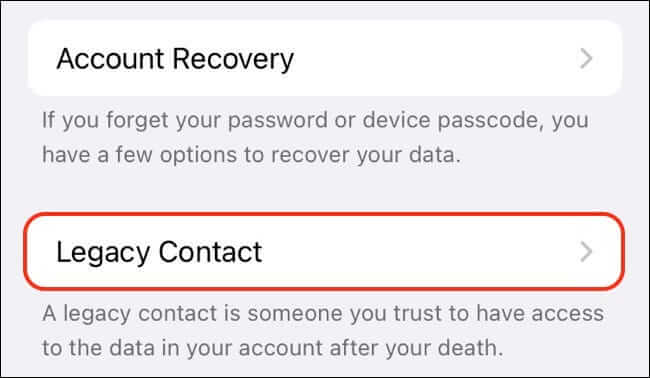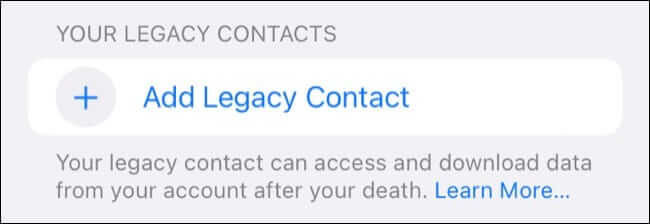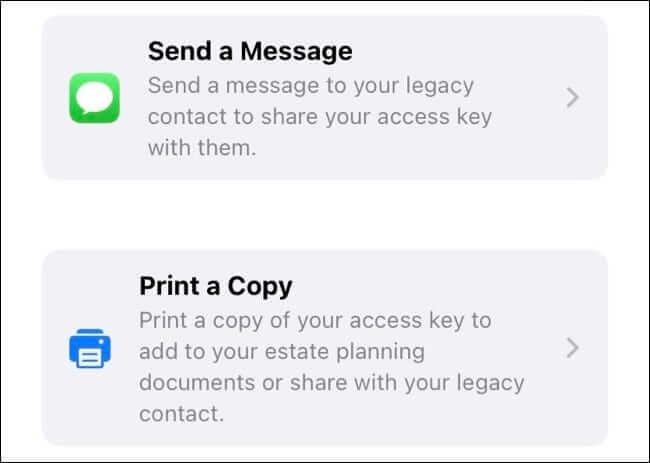如何將舊聯繫人添加到您的 Apple ID(以及為什麼)
當你去世後,你的 Apple 帳戶會怎樣? 答案取決於你是否設置了舊聯繫人,這是蘋果在 iOS 15.2 中添加的一項功能。 以下是它的工作原理,以及您指定的人到底可以做什麼和訪問它。
舊聯繫方式是什麼?
遺留聯繫人是您指定在您去世後訪問您的數據的人。 這些數據包括照片、視頻、消息歷史記錄、筆記、文件、聯繫人、日曆條目、下載的應用程序、應用程序數據以及存儲在 iCloud 中的任何設備備份等媒體。 如果您的舊聯繫人想要親自使用、贈送或出售您的設備,他們將能夠從您的設備中刪除激活鎖。
他們將無權訪問您存儲的登錄名或密碼、您使用的任何 iCloud 電子郵件帳戶或您的任何許可媒體。 這意味著您無法轉移您的音樂、電影或應用程序收藏(除非這些應用程序已位於您擁有的設備上)。
Apple 在提供對任何數據的訪問權限之前會審核您的舊聯繫人提出的所有請求。 可以通過 Digital Legacy 網站提交申請。在您的 iPhone 或 iPad 上設置舊聯繫人
啟動“設置”應用程序,然後點擊列表頂部您的名字:要下訂單,該人需要訪問首次提名時提供的訪問密鑰,以及您的死亡證明和出生日期的副本。
因此,您的舊聯繫人(您自己或其他人)記下訪問密鑰非常重要。 不要指望將其存儲在“消息”應用程序中、將其放入鎖定的便箋、密碼管理器中或打印物理副本以將其存儲在保險庫或保險櫃等安全的地方。
在 iPhone 或 iPad 上設置舊聯繫人
啟動“設置”應用程序並點擊列表頂部您的名字:
選擇密碼和安全,向下滾動並點擊舊聯繫人。
提示:如果您沒有看到添加舊聯繫人的選項,請確保您的 iPhone 已更新至最新版本的 iOS。
點擊“添加舊聯繫人”並閱讀解釋該流程如何運作的免責聲明,然後點擊“添加舊聯繫人”繼續。
使用 Face ID、Touch ID 或您的 Apple ID 密碼登錄以繼續,然後選擇一個聯繫人。 單擊電子郵件地址或電話號碼等聯繫方式進行確認。 這種通信方法用於移交訪問密鑰,並且將來不需要批准任何請求。
閱讀說明此人將能夠訪問的內容的免責聲明,然後單擊“反義詞“
現在選擇您希望如何將訪問密鑰移交給舊聯繫人,通過發送消息或打印副本。 如果選擇“打印”,將出現“打印”對話框(在撰寫本文時沒有打印到文件的選項)。 您可以通過重新訪問舊的聯繫人屏幕並點擊該人的姓名,然後點擊一個選項來重新發送此密鑰 “重新發送訪問密鑰”。
您可以擁有多個舊聯繫人,因此您可以根據需要多次重複此過程。 如果您想刪除某人,請重新訪問舊的“聯繫人”屏幕,點擊他們的姓名,然後選擇“刪除聯繫人”並確認。
現在對您的其他帳戶執行相同的操作
許多服務允許您類似地指定人員在您離開後訪問您的數據。 儘管這不是最樂觀的話題,但了解您去世後您的在線帳戶會發生什麼情況很重要。